BPJS Ketenagakerjaan, Cara Menghitung Potongan BPJS Ketenagakerjaan Dalam Microsoft Excel
Dulu program ini dikenal dengan nama JAMSOSTEK, baru - baru ini program tersebut diubah oleh pemerintah menjadi BPJS Ketenagakerjaan.
Hampir sama dengan BPJS Kesehatan yang telah dibahas pada artikel sebelumnya hanya saja jaminan kesehatan ini terdiri dari beberapa jenis.
Setiap perusahaan diwajibkan untuk mendaftarkan karyawannya menjadi peserta BPJS Ketenagakerjaan ini.
Perhitungan ini dibahas karena muncul dalam artikel sebelumnya yaitu pembahasan tentang menghitung PPH 21 dalam Excel.
BPJS Ketenagakerjaan ini merupakan satu dari beberapa potongan gaji untuk mengitung PPH 21 tersebut.
Saya tidak akan terlalu banyak membahas tentang apa yang dimaksud dengan BPJS Ketenagakerjaan tetapi akan lebih fokus kepada cara menghitungnya dalam Microsoft Excel.
Ini dimaksudkan untuk mendukung artikel lain dan juga menambah kemudahan dalam memahami penghitungan PPH 21.
Biasanya ada tiga potongan utama yang dapat mengurangi penghasilan bruto dalam menghitung PPH 21 yaitu BPJS Kesehatan, BPJS Ketenagakerjaan dan juga Biaya Jabatan.
Untuk Biaya Jabatan dana juga BPJS Kesehatan telah saya bahas pada artikel yang lain, silahkan untuk dipelajari.
Cara Menghitung Potongan BPJS Ketenagakerjaan
Untuk dapat menghitung potongan BPJS Ketenagakerjaan tentunya hal terpenting yang harus diketahui adalah tentang Tarif dan juga ketetapan dari BPJS Ketenagakerjaan.
Sepeti yang saya sebutkan diatas bahwa BPJS Ketenagakerjaan terdiri dari bebarap jenis sehingga ketetapan untuk tarifnyapun berbeda - beda.
Tarif dan Ketetapan BPJS Ketenagakerjaan
BPJS Ketenagakerjaan terdiri dari empat program, yaitu : Jaminan Hari Tua (JHT), Jaminan Kecelakaan Kerja (JKK), Jaminan Kematian (JKM) dan Jaminan Pensiun ( JPN).
Untuk detail tentang tarifnya akan saya bahas satu - persatu dibawah ini :
- Jaminan Kecelakaan Kerja (JKK)
Jaminan Kecelakaan Kerja ditanggung sepenuhnya oleh perusahaan dan disesuaikan dengan tingkat resiko lingkungan tempat karyawan bekerja. Tingkatan resiko akan menentukan besaran tarif dari BPJS Ketenagakerjaan.
Tarif tersebut diekelompokan sebagai berikut :
- Kelompok I dengan tingkat risiko sangat rendah adalah 0.24% x upah sebulan.
- Kelompok II tingkat risiko rendah adalah 0.54% x upah sebulan.
- Kelompok III tingkat risiko sedang adalah 0.89% x upah sebulan.
- Kelompok VI tingkat risiko tinggi adalah 1.27% x upah sebulan.
- Kelompok V tingkat risiko sangat tinggu 1.74% x upah sebulan.
- Jaminan Kematian (JKM)
Iuran untuk Jaminan Kematian (JKM) ditanggung sepenuhnya oleh perusahaan dengan besaran atrifnya adalah 0.30% dari upah sebulan.
- Jaminan Hari Tua (JHT)
Iuran Jaminan Hari Tua (JHT) ditetapkan sebesar 5.7% dengan pembagian beban yaitu 3.7% ditanggung perusahaan dan 2% ditanggung karyawan.
- Jaminan Pensiun (JPN)
Iuran Jaminan Pensiun (JPN) sebesar 3% dengan beban adalah 2% untuk perusahaan dan 1% untuk karyawan.
Contoh Penghitungan Potongan BPJS Ketenagakerjaan
Setelah mengetahui besaran tarif dan juga pembagian beban antar perusahaan dengan karyawan maka selanjutnya kita akan melihat bagaimana cara menghitungnya dalam Microsoft Excel.
Untuk menghitungya sangat mudah karena ini tinggal mengalikan tarif dengan gaji bulanan karyawan yang bersangkutan.
Perhatikan gambar dibawah ini :
Pada gambar tersebut terlihat bahwa untuk menghitung potongan ini cukup mengalikan gaji dengan tarif BPJS Ketenagakerjaan.
Mohon diperhatikan bahwa nilai yang saya hitung adalah potongan untuk karyawan bukan total iuran.
Itulah pembahasan tentang cara menghitung potongan BPJS Ketenagakerjaan dalam Microsoft Excel, semoga artikel ini bermanfaat untuk pembaca.

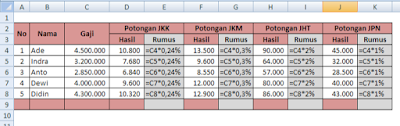
Post a Comment for "BPJS Ketenagakerjaan, Cara Menghitung Potongan BPJS Ketenagakerjaan Dalam Microsoft Excel"